相信使用过Win7的朋友都会遇上这样一个问题:有些情况下,不想让自己的东西给别人看到,总想让自己的一些“私隐”给藏起来。这时,总会想一到用 隐藏的方法,但隐藏真的可靠吗?小编可以告诉你,一般的隐藏文件方法一点都不可靠。你想想,现在只要懂一点电脑小基础的朋友都会在把隐藏的文件给找出来。 那么,如果真要把自己的“私隐”藏起来的话真的就没有办法了吗?答案是肯定的,下面小编为大家带来一个实用的Win7文件加密技巧。

其实,Win7隐藏文件方法有狠多,除了不太推荐的直接设置隐藏文件外,还可以借助第三方的加密软件,不过目前网上的很多加密软件功能也一般,并且很多隐藏了病毒,因此不建议大家采用,下面带来一种简单粗糙,很多人又不知道的Win7文件加密技巧。
第一步:首先在Win7开始菜单中,点击打开“运行”,然后输入 cmd 按回车键打开,如图。
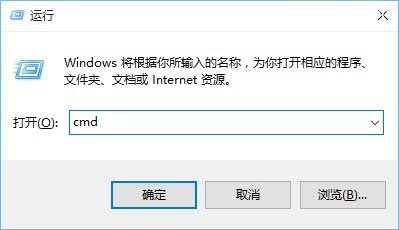
第二步:然后是通过命令创建加密文件夹,具体方法是键入命令: md d:\aaa..\ 完成后,按回车键,如图。
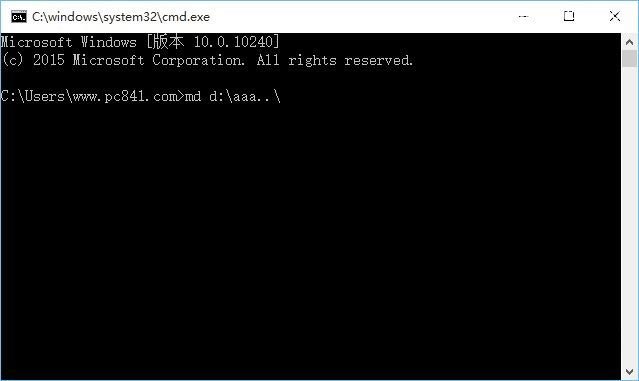
注:md d:\aaa..\ 命令的意思,就是在 D盘 建立一个 aaa命名的加密文件(在md后面有一个空格,在aaa后面还有两个小点还有一个斜杠,一定要带上去),当然,你也可以在其它盘建立,简单改下命令即可。
第三步:创建好加密文件夹后,这个文件是不能直接打开的,如果要打开怎么办呢?继续在dos命令里面输入:start d:\aaa..\ (注意:格式跟刚才那个是一样的,都有一个空格,键入完命令,按 回车键 运行即可)
第四步:打开创建的加密文件夹后,之后就可以把自己的隐私文件或者一些比较重要的东西放在这个文件夹中,这样别人一般打不开哦。
Ps.简单来说,通过命令创建的加密文件夹,需要借助命令才能打开,一般的人很少懂这些命令,因此也可以起到很好的隐私保护作用。